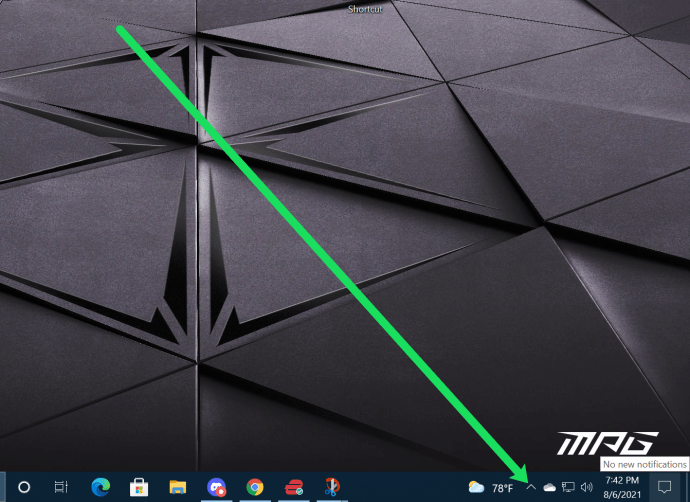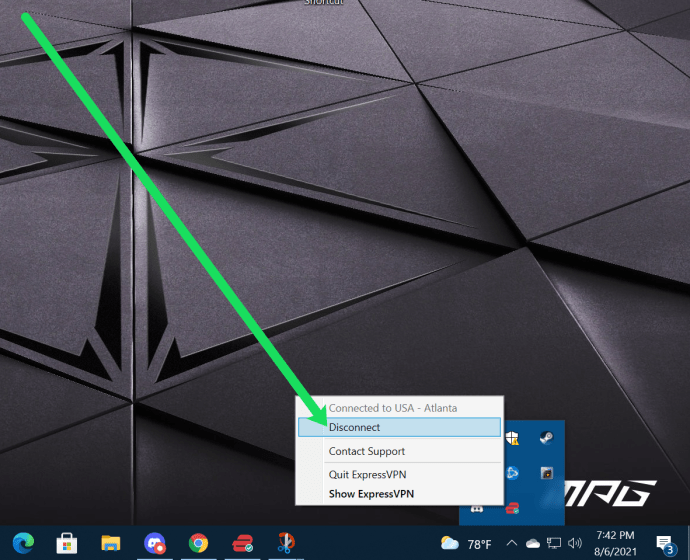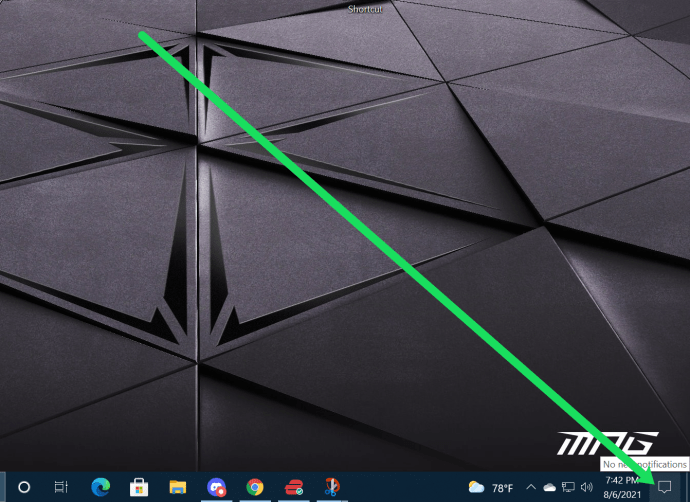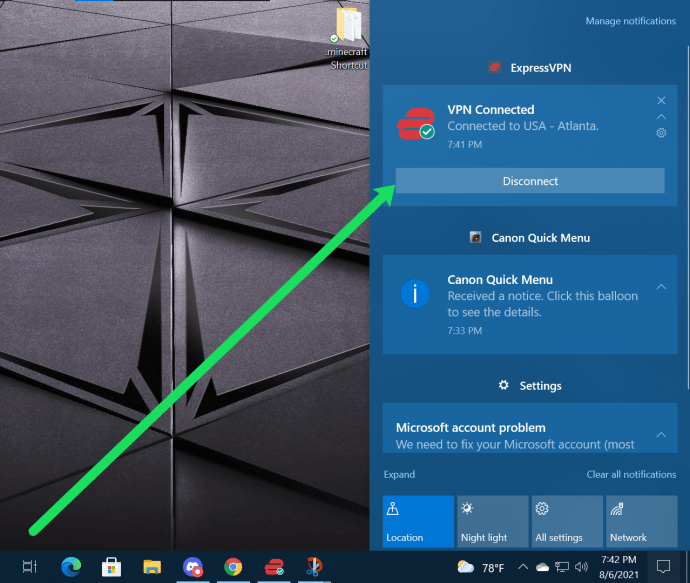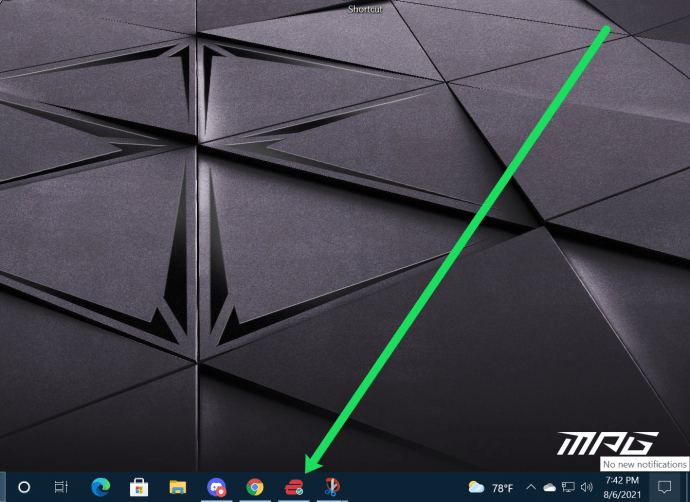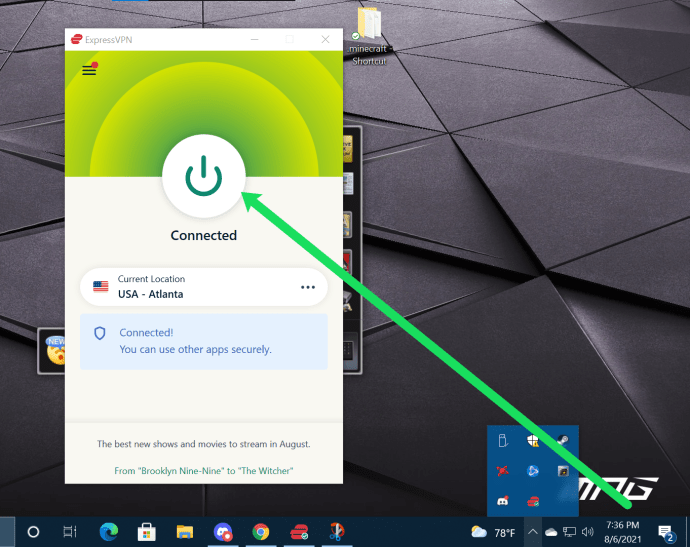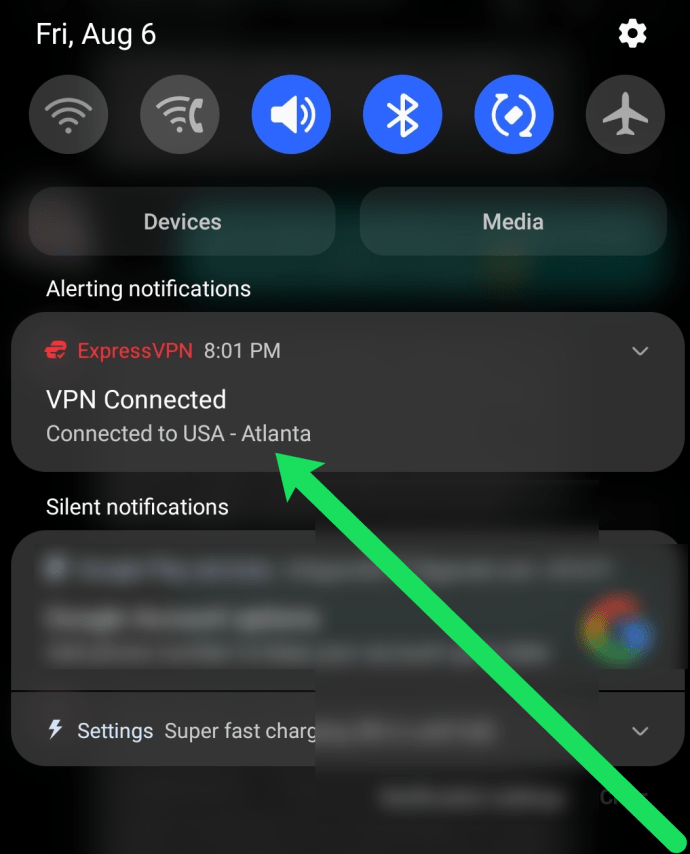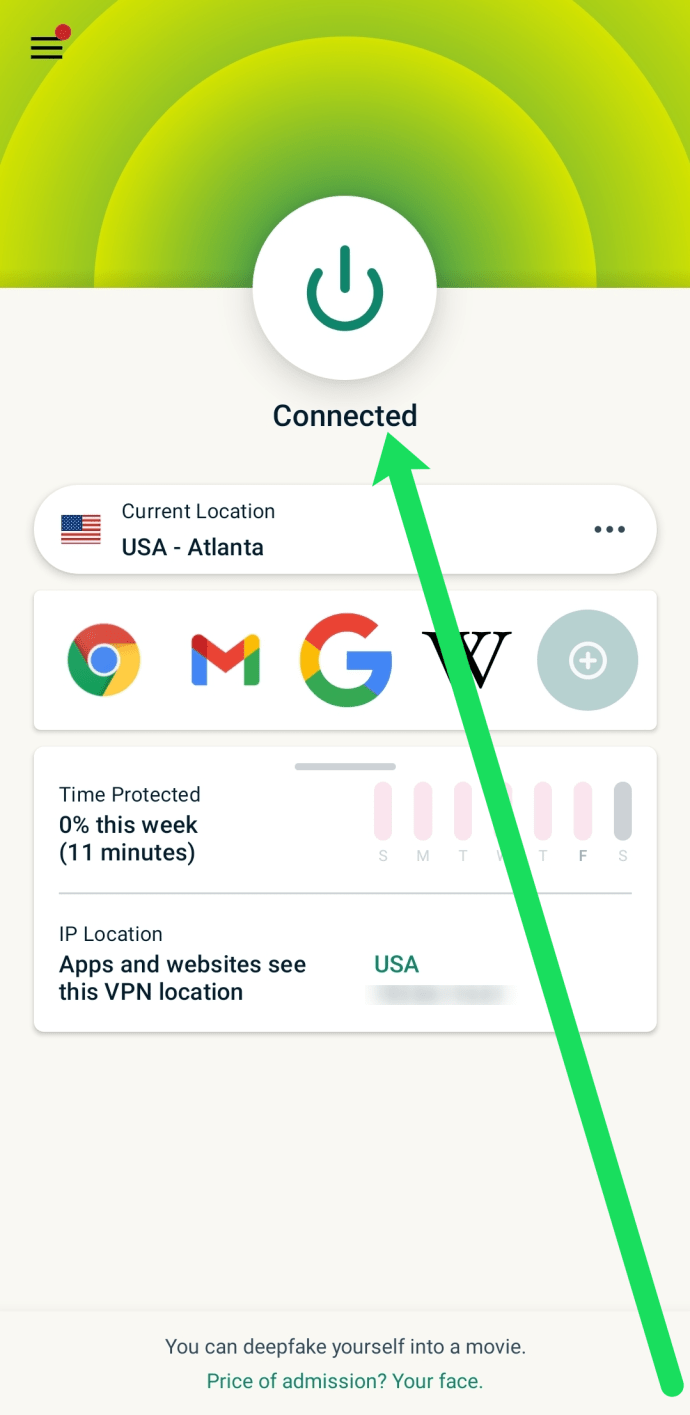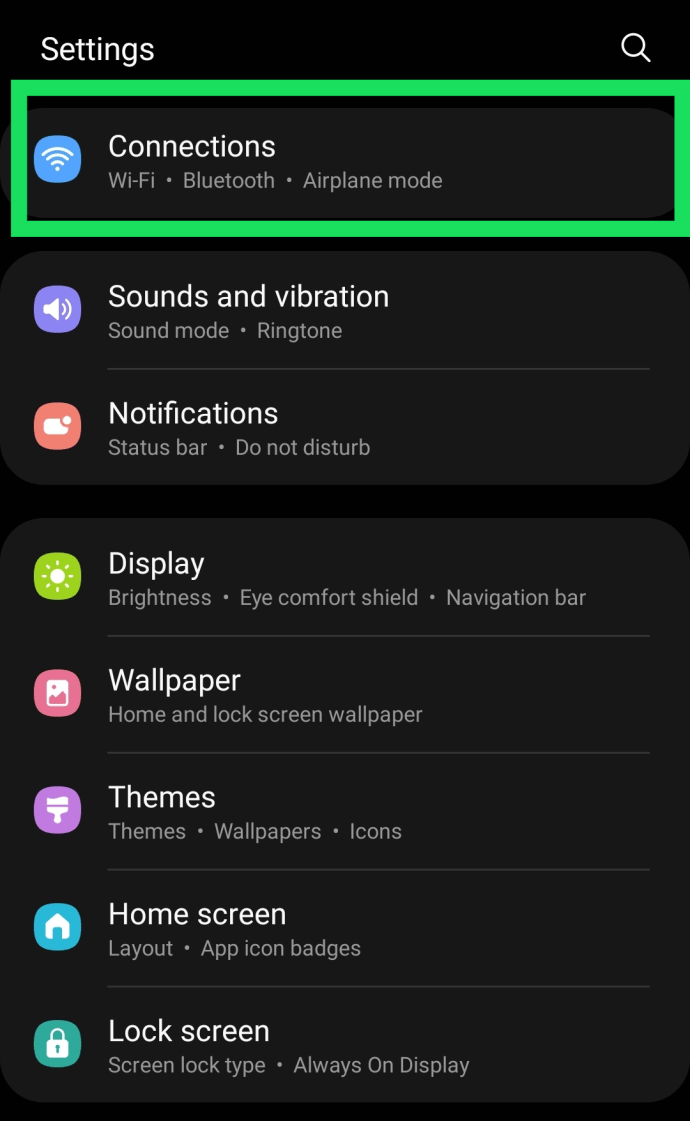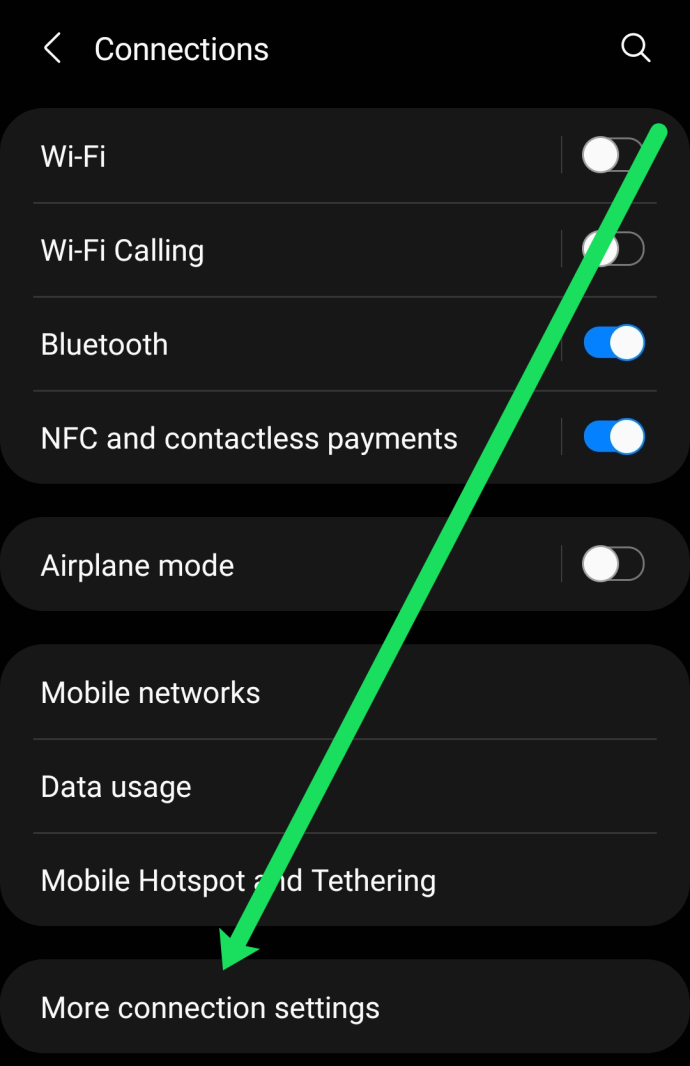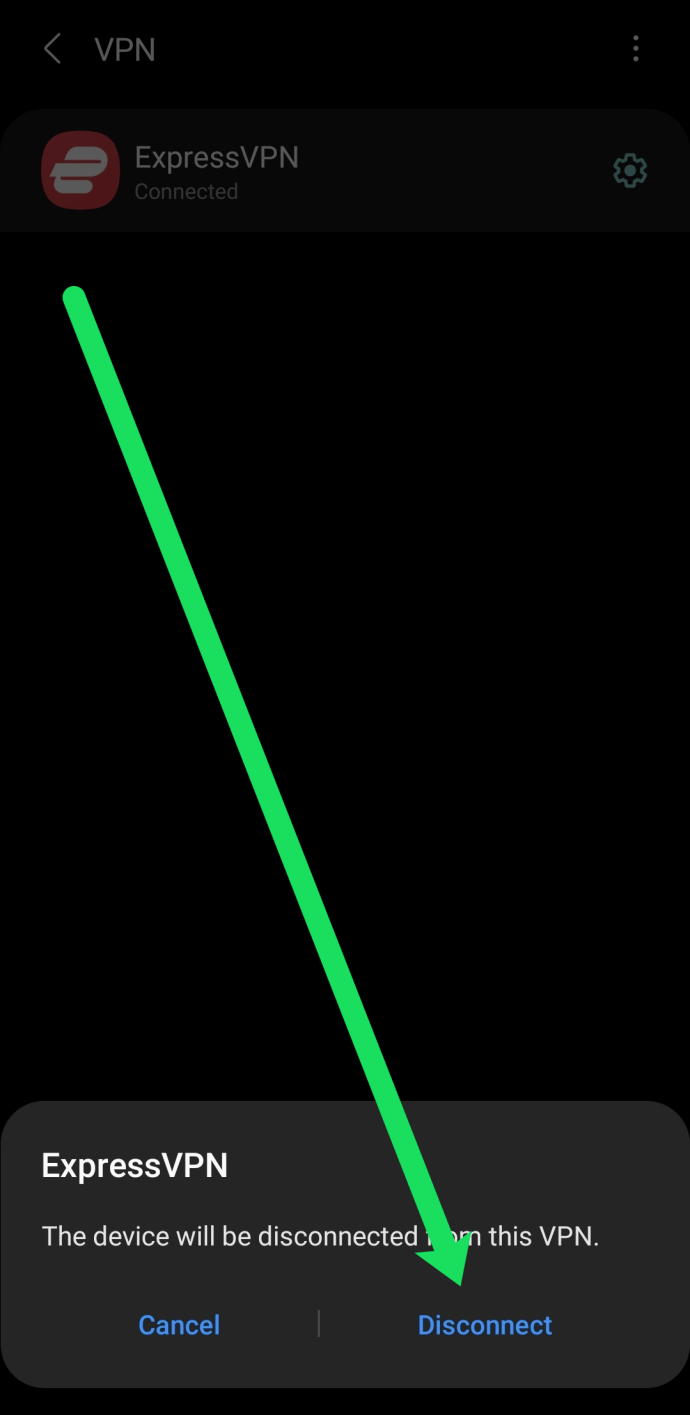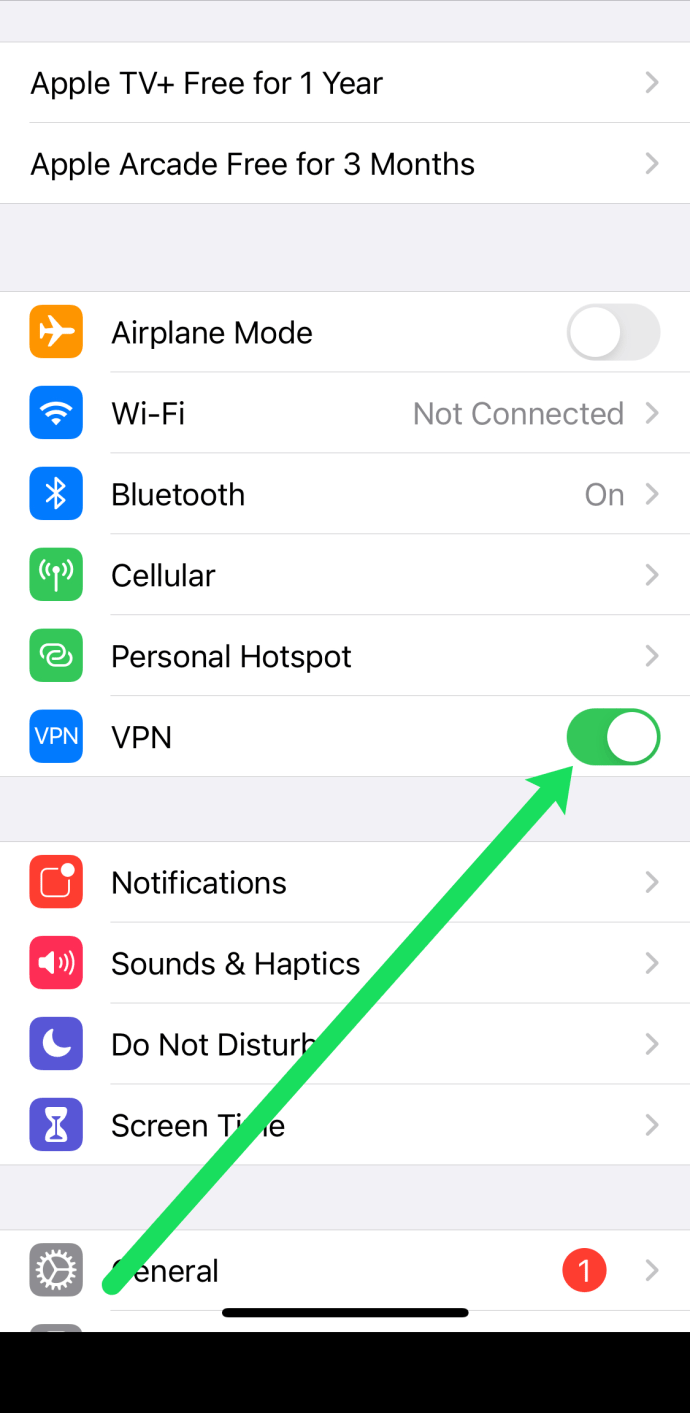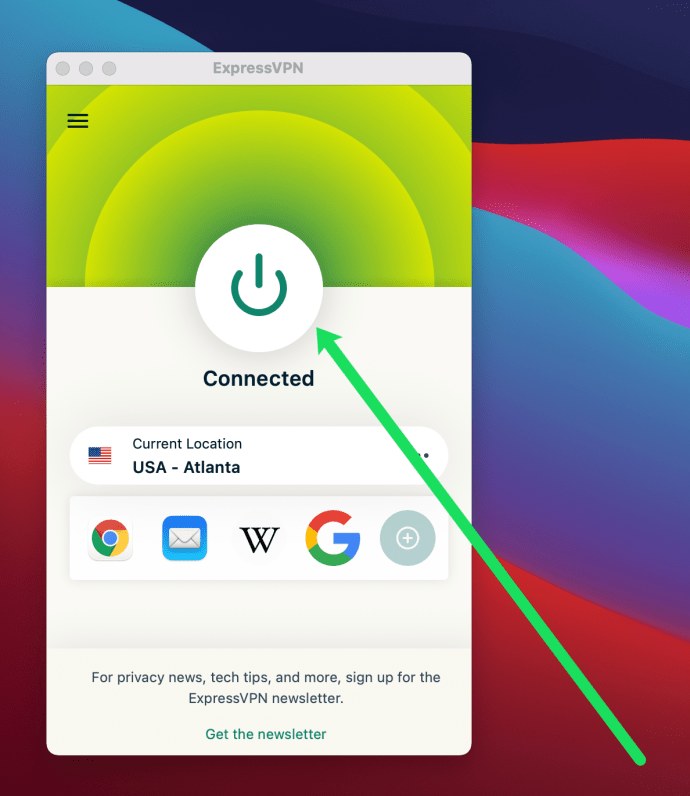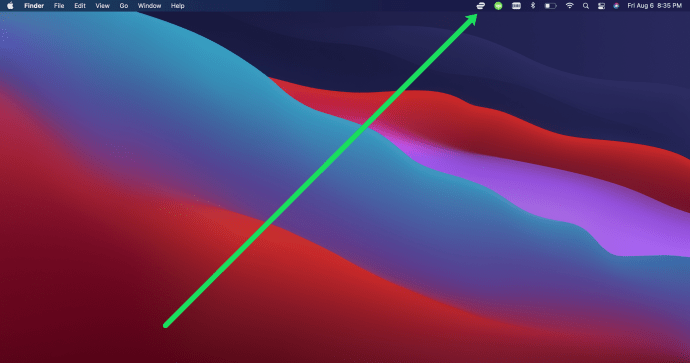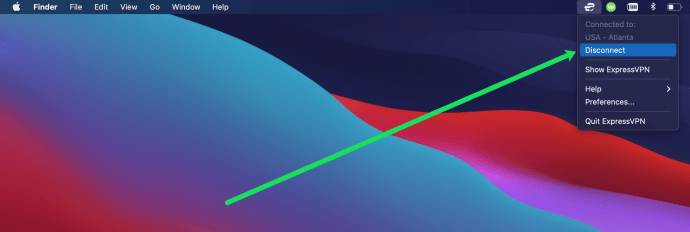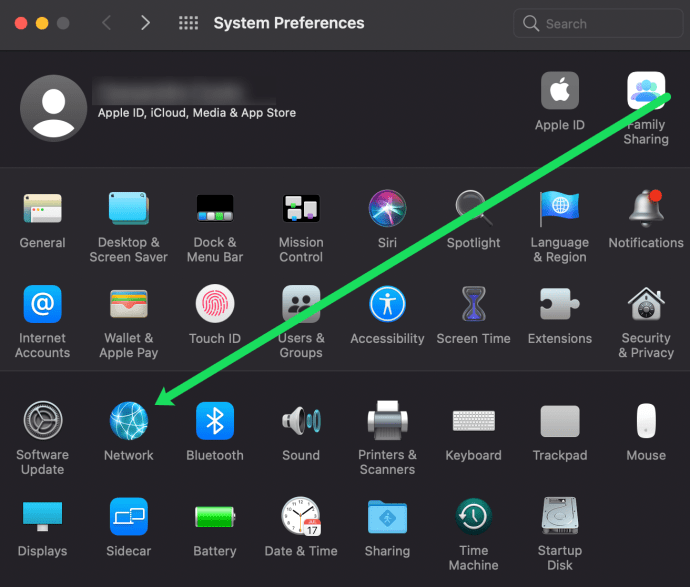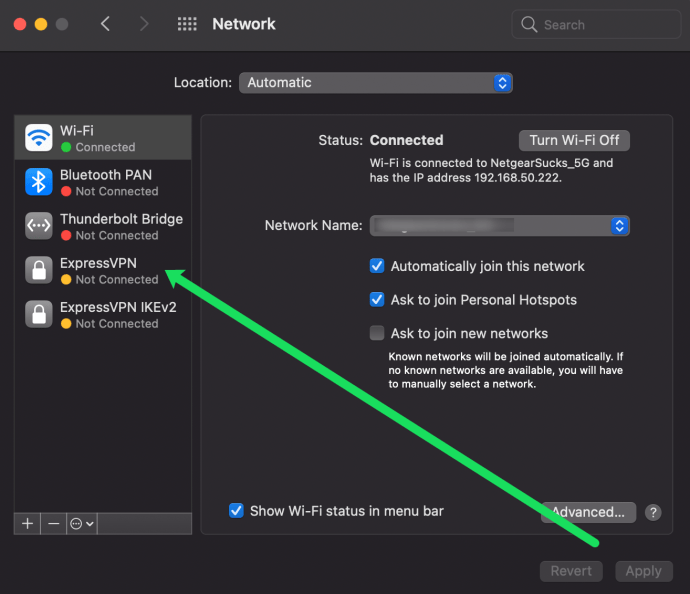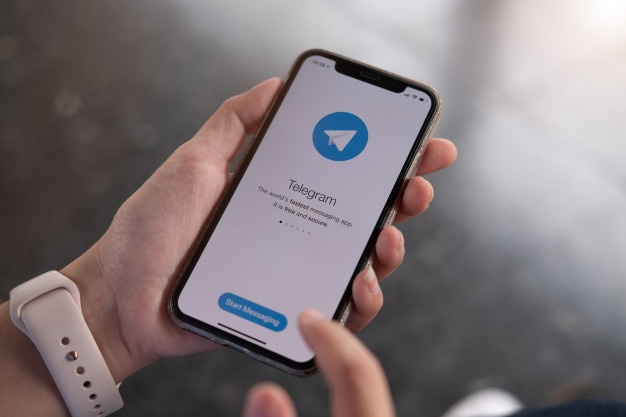Nell'era moderna della navigazione sul Web, una VPN è assolutamente vitale per rimanere al sicuro online. Una VPN, o rete privata virtuale, è uno strumento per la privacy che essenzialmente copre l'anonimato del tuo utilizzo personale del web. Le VPN non ti forniscono l'immunità totale dall'essere tracciati o spiati, ma sono un enorme mattone nel muro della privacy personale. Quindi, se non ne hai uno, dovresti davvero, ma se ne hai uno e hai bisogno di spegnerlo per qualche motivo, potresti non sapere come farlo. Questo articolo fornirà un breve tutorial su come disattivare la VPN in Windows, Android, iOS e Mac OS X.

Useremo ExpressVPN nei nostri esempi perché è affidabile, facile da usare e ampiamente utilizzato. Ma le istruzioni sono fondamentalmente le stesse per qualsiasi VPN che utilizzerai.
Disattiva una VPN in Windows
Per disabilitare temporaneamente una VPN in Windows, usi lo stesso metodo che usi per connetterla. Se utilizzi un'app del fornitore, ti disconnetti utilizzando quell'app. Se ti connetti tramite Windows, ti disconnetti tramite Windows.
- Seleziona la freccia su accanto all'orologio della barra delle applicazioni di Windows per accedere ai processi in esecuzione.
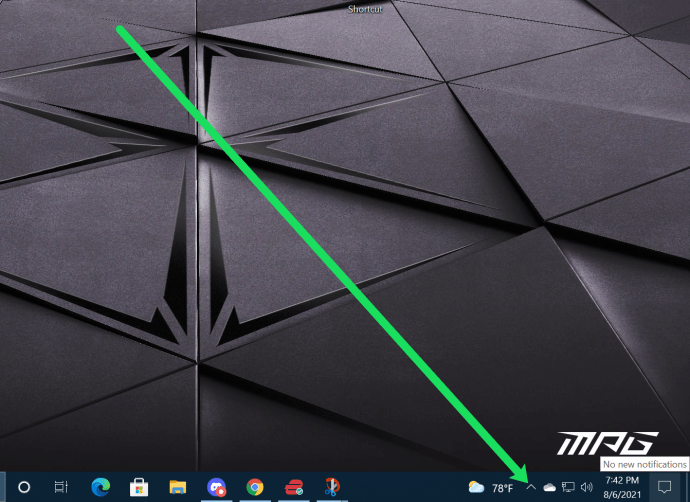
- Fai clic con il pulsante destro del mouse sull'app VPN e seleziona Disconnetti.
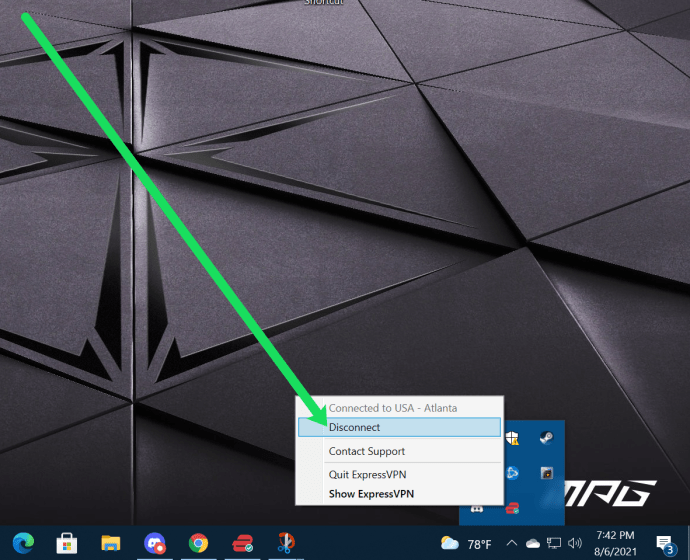
- Conferma se richiesto.
I passaggi esatti variano in base al fornitore, ma di norma si fa clic con il pulsante destro del mouse su qualsiasi programma nell'elenco per accedere ai comandi. Disconnect dovrebbe essere uno di questi.
In alternativa, usa l'app VPN di Windows.
- Seleziona l'icona di notifica del fumetto a destra dell'orologio di Windows.
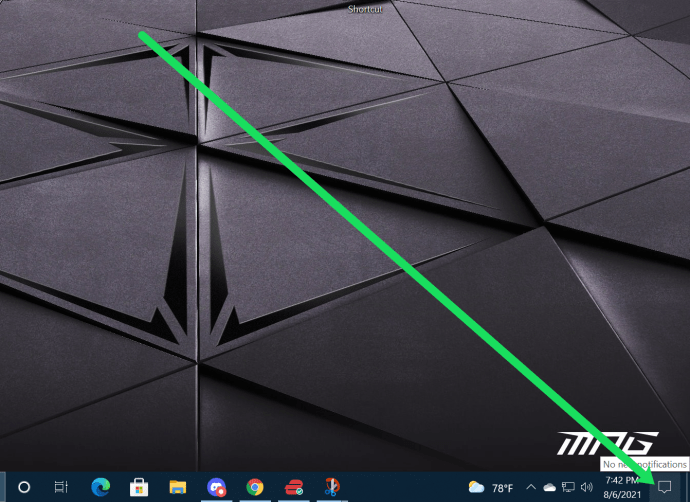
- Selezionare Disconnetti sulla tua VPN.
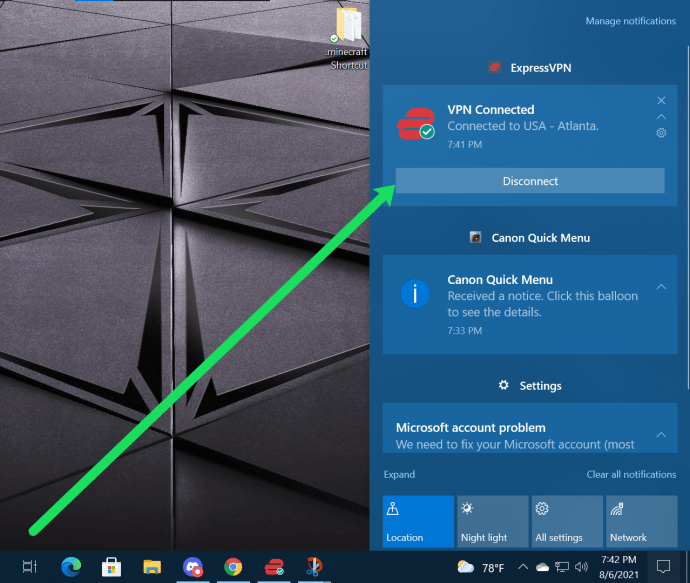
Infine, puoi disconnettere la tua VPN utilizzando l'app Windows dedicata.
- Fai clic sulla tua app VPN nella barra delle applicazioni.
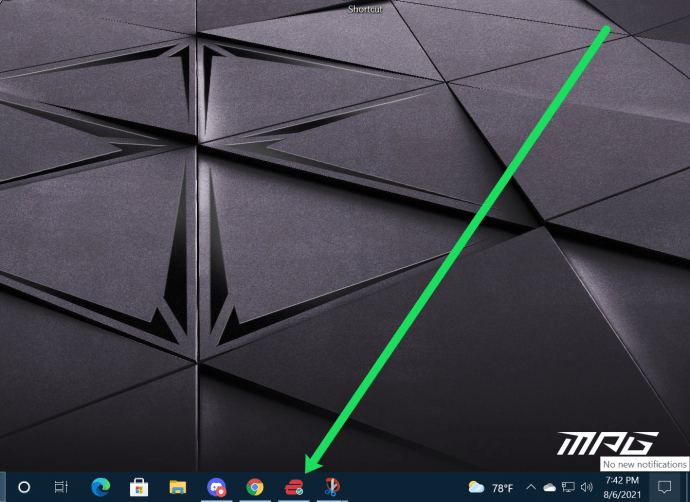
- Fai clic sull'icona di accensione per disconnettere la tua VPN.
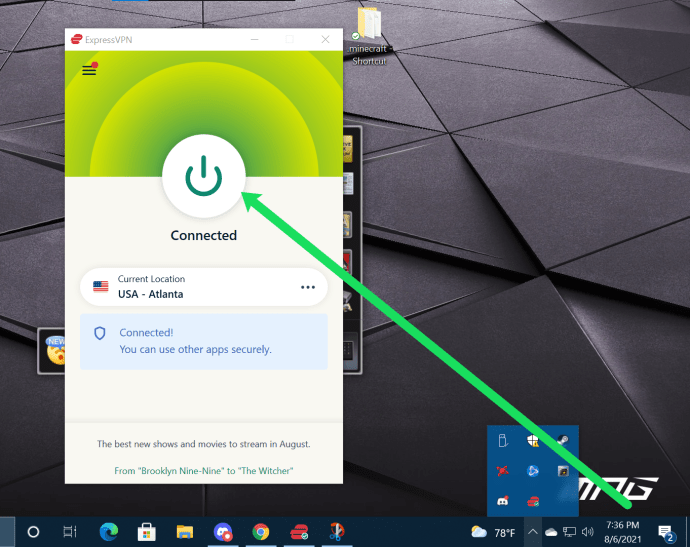
Come puoi vedere, disconnettere la tua VPN su un PC è abbastanza semplice. Con così tanti modi per connetterti e disconnetterti, è un'attività che non dovrebbe interferire con le altre tue attività.
Disattiva una VPN in Android
Android non supporta la VPN in modo nativo, quindi gli utenti in genere utilizzeranno un'app del fornitore fornita dal proprio provider di servizi VPN. Hai alcune opzioni per disconnettere la tua VPN su un dispositivo Android.
Il primo metodo che ti consigliamo ti consente di continuare a svolgere più attività senza uscire da un'altra app per cercare l'app di ExpressVPN. Ecco come:
- Scorri verso il basso dalla parte superiore dello schermo.
- Vedrai la tua VPN in esecuzione. Toccalo.
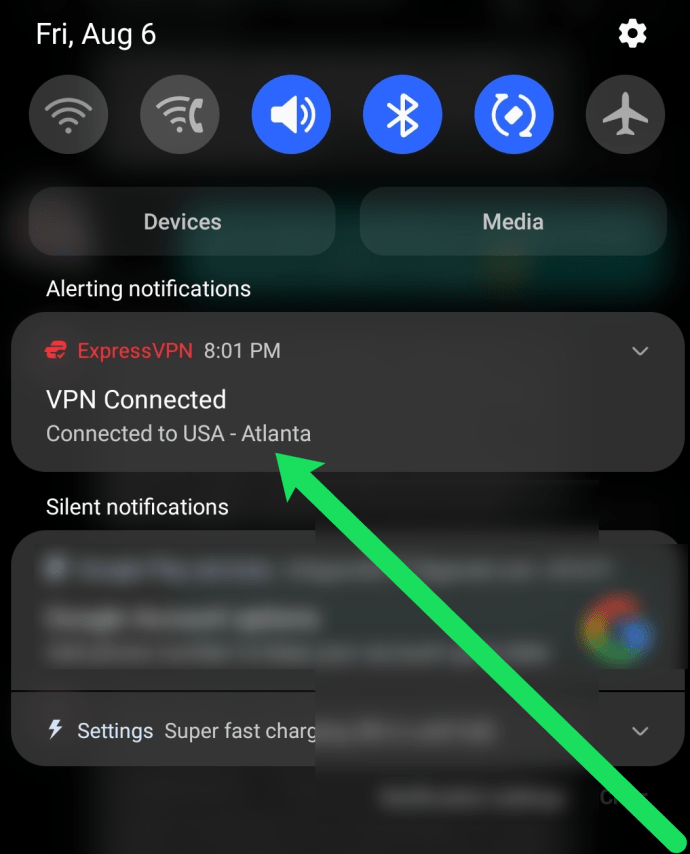
- Tocca l'icona di alimentazione per disconnetterlo.
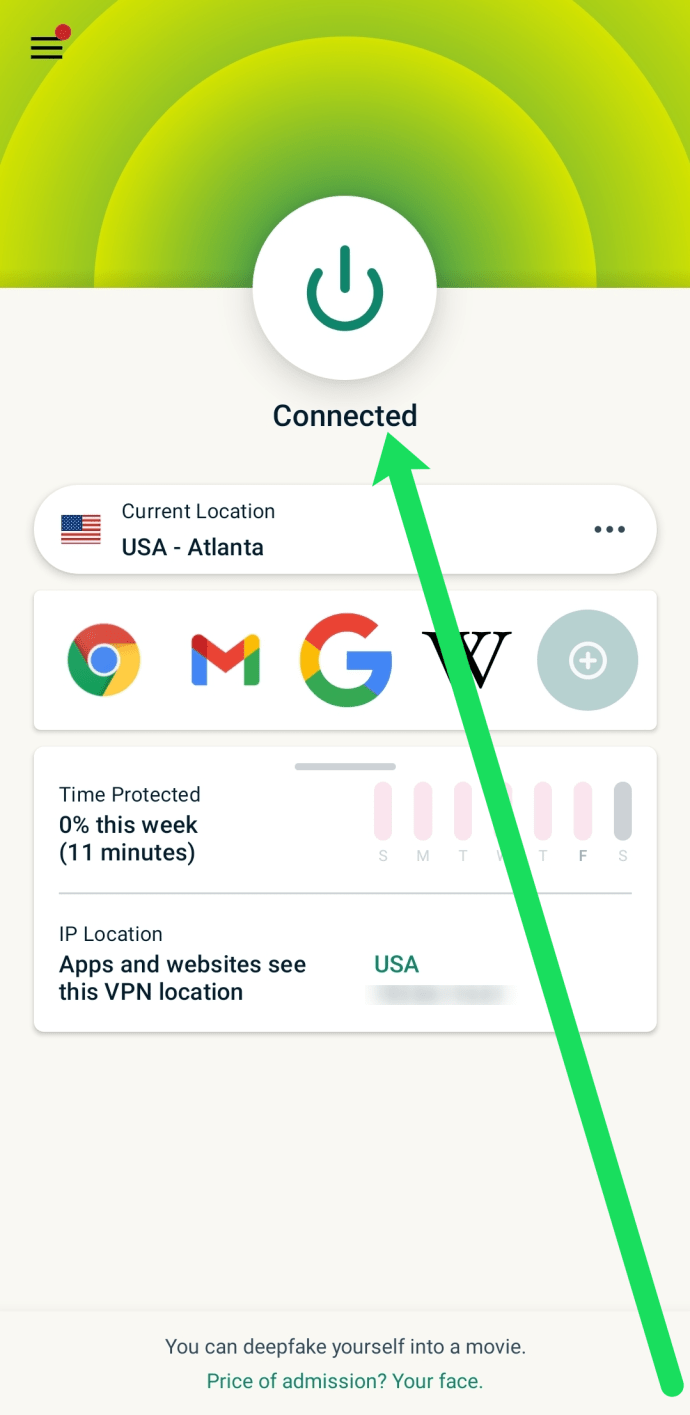
L'altra opzione è andare direttamente all'applicazione.
- Seleziona l'app dalla schermata iniziale di Android.
- Seleziona l'opzione Disconnetti dal menu.
Questo dovrebbe essere un processo semplice. La selezione dell'app dovrebbe presentarti immediatamente l'opzione per disattivare la VPN.
Altrimenti:
- Apri le Impostazioni del tuo dispositivo e tocca Connessioni.
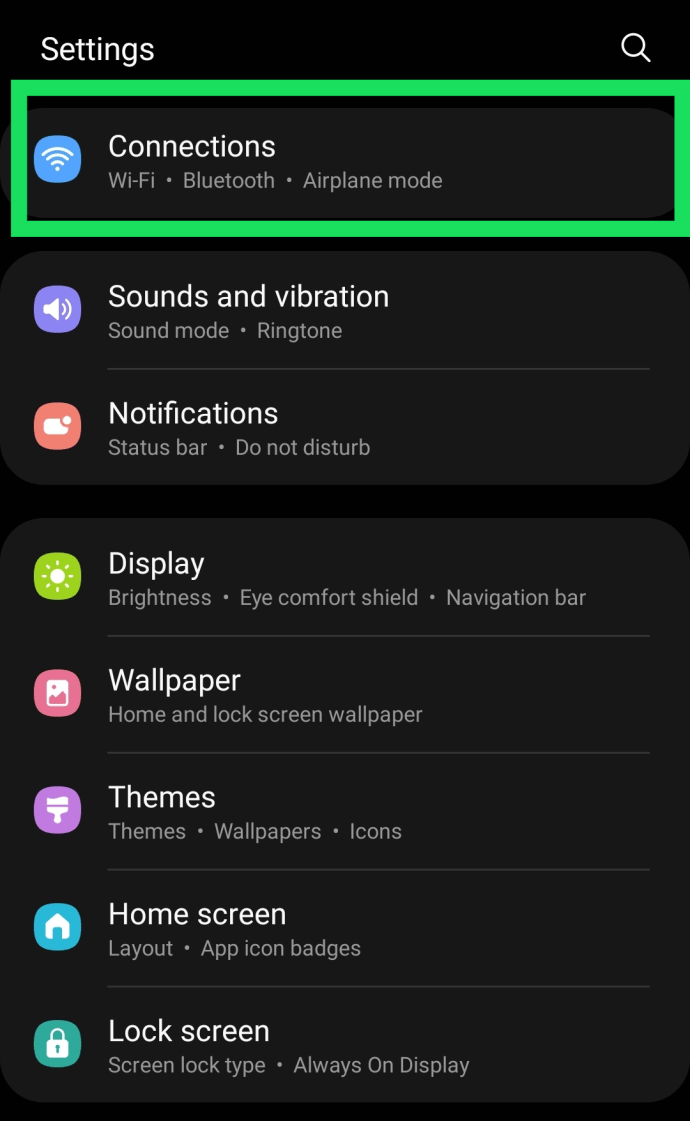
- Selezionare Più connessioneImpostazioni in fondo alla pagina.
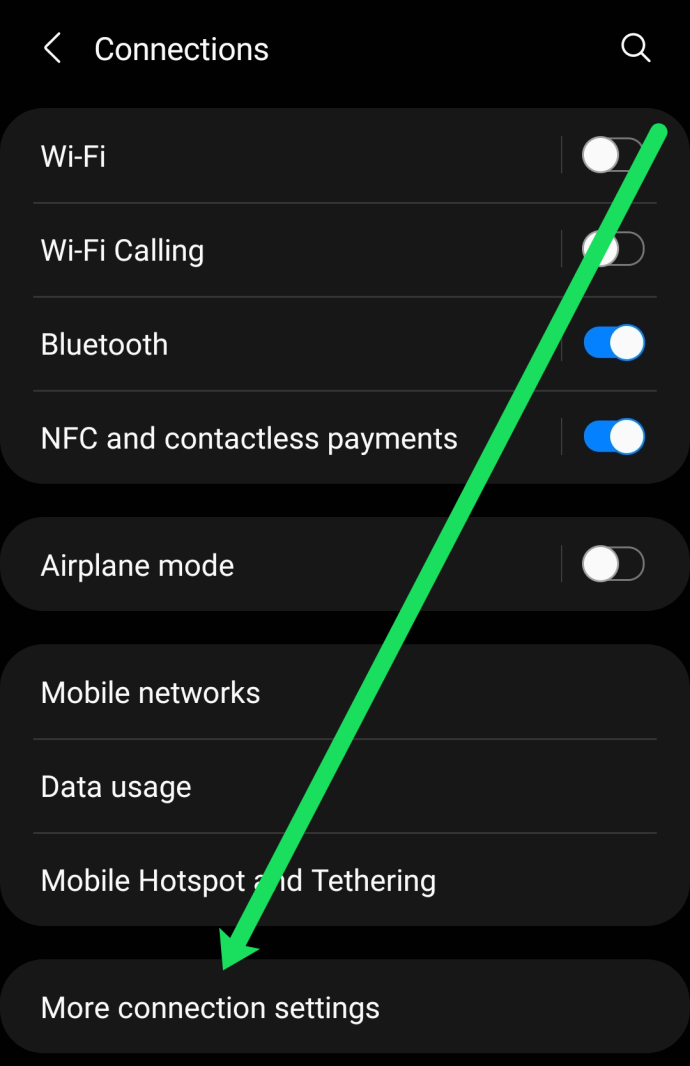
- Seleziona la tua VPN e tocca Disconnetti.
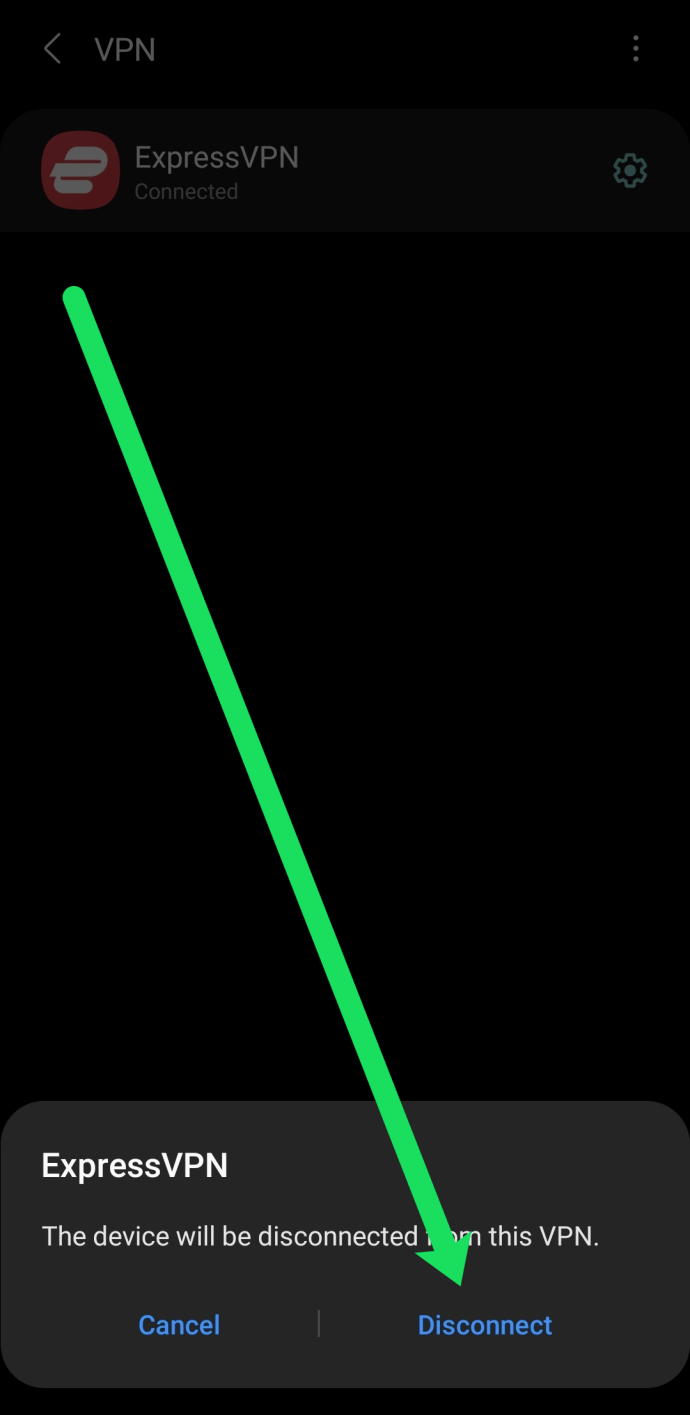
Disattiva una VPN in iOS
Come con Android, il modo più veloce per collegarsi online utilizzando una VPN su un iPhone è utilizzare un'app del fornitore. Puoi configurare iOS per eseguirlo, ma l'app è più veloce. L'app di solito configura il tuo dispositivo per utilizzare la VPN e tutto è fatto per te.
Per disattivarlo:
- Seleziona Impostazioni dalla schermata principale.
- Disattiva l'interruttore accanto a VPN.
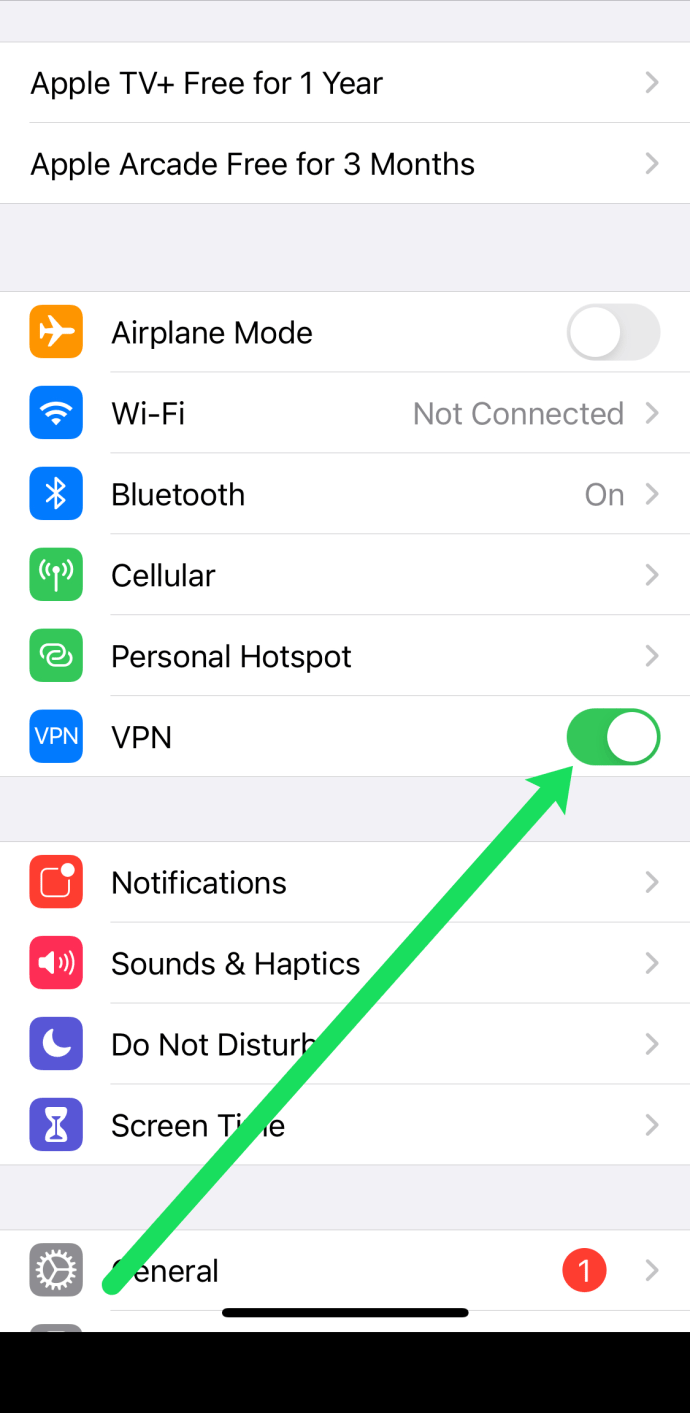
Naturalmente, puoi anche aprire l'app VPN sul tuo telefono e premere il pulsante di accensione per disconnetterlo.
Questo processo è più o meno lo stesso sia che tu stia utilizzando un'app VPN o che l'abbia configurata manualmente da solo.
Disattiva una VPN in Mac OS X
Mac OS X ha anche la possibilità di utilizzare VPN che rendono un sistema operativo sicuro solo un po' più sicuro. Come Windows, puoi utilizzare l'app per controllare la VPN o utilizzare le impostazioni di rete all'interno di Mac OS X.
- Seleziona l'app VPN sul desktop di OS X o nel Dock.
- Fare clic sull'icona di alimentazione per disconnettere la VPN.
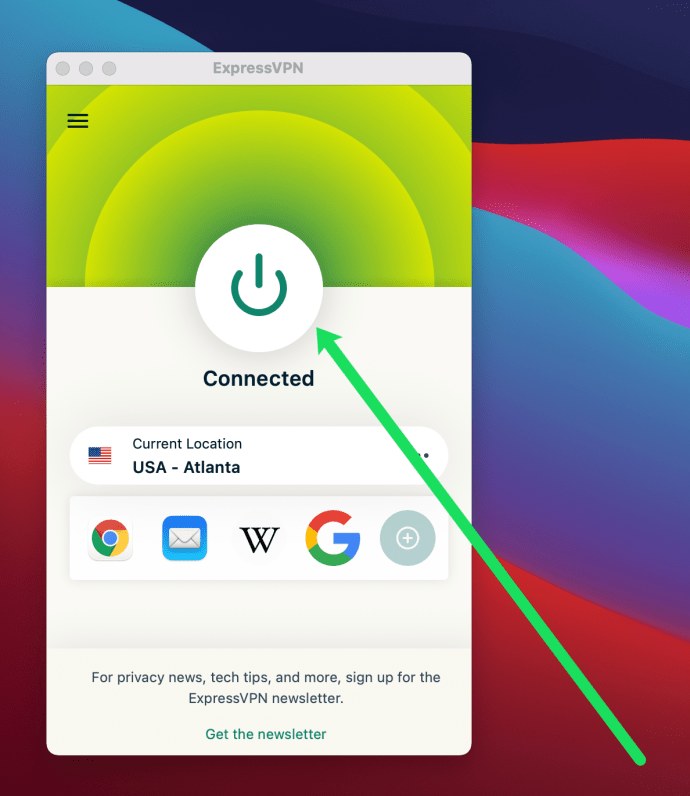
Quando ExpressVPN è attivo e connesso sul tuo Mac, puoi disconnetterlo utilizzando l'icona del menu nella parte superiore dello schermo. Ecco come:
- Nell'angolo in alto a destra del tuo Mac, fai clic sull'icona VPN.
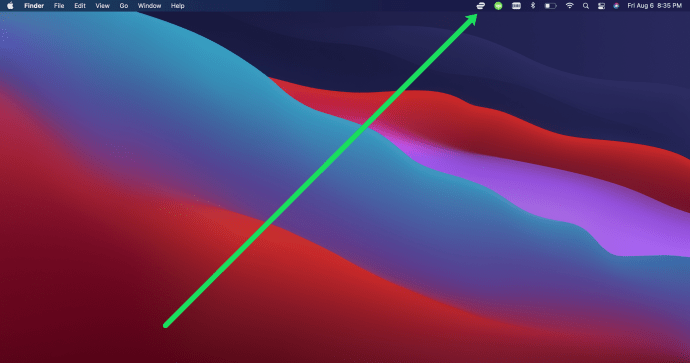
- Clic Disconnetti.
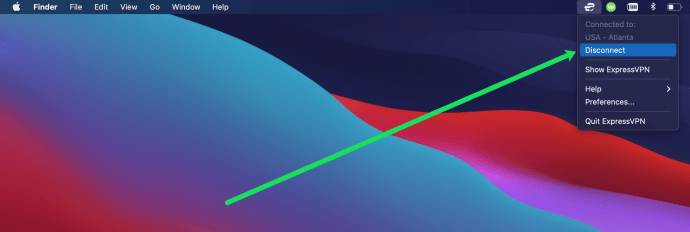
Puoi anche fare clic su Mostra ExpressVPN in questo menu per accedere a più impostazioni e aprire l'applicazione sul tuo Mac.

La maggior parte delle app VPN usa la parola "Disconnetti", ma questo potrebbe cambiare. Usa il tuo giudizio qui. Alcune app VPN possono aggiungere un'opzione di menu nel menu in alto sul desktop; se il tuo ha questo, puoi selezionare il menu invece del dock. Il risultato è lo stesso.
Se hai configurato la tua VPN tramite MAC OS X e non un'app, procedi come segue:
- Seleziona l'icona del menu Apple in alto a sinistra sul desktop.
- Seleziona Preferenze di Sistema e Rete.
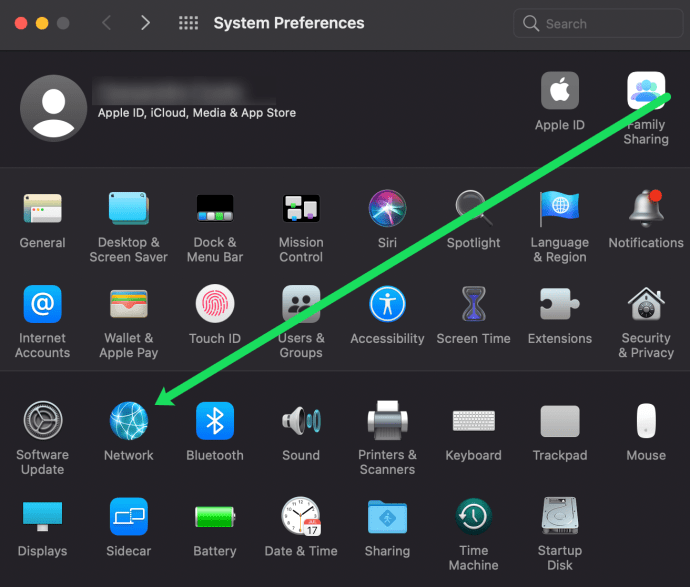
- Seleziona la connessione VPN nel riquadro sinistro della finestra Rete.
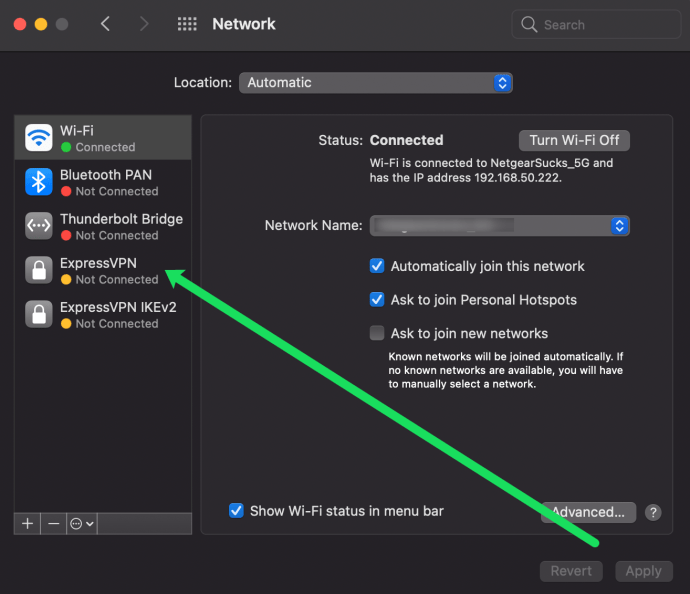
- Seleziona Disconnetti.
Ha senso mantenere la tua VPN sempre attiva quando sei online. Questo è ancora più importante se sei un laptop o un utente mobile che frequenta hotspot Wi-Fi o reti pubbliche. La VPN offre un livello di sicurezza che anche l'hacker più incallito troverà difficile da penetrare!